V tem vodiču vam bom pokazal, kako spremenite privzeti gumb za vklop v meniju Start in gumbe za vklop in izklop, kot v sistemu Windows 7.
Začnimo z menijem Start, ker nimajo vse tipkovnice gumbov za zaustavitev in mirovanje.
Spreminjanje vrednosti gumba za vklop v meniju Start
Na primer, ustvarimo to situacijo, recimo, da pogosto pustite računalnik za nekaj časa in ga vsakič postavite v stanje mirovanja. Če želite to narediti, pojdite v meni Start in kliknite puščico, ki jo želite dodati. Meni Power button in izberite "Sleep". Glejte sliko spodaj.
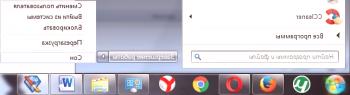
Torej je veliko bolj priročno, če je privzeta nastavitev »Sleep« in ne »Shut Down«.
Sledite spodnjim korakom, da spremenite vrednost gumba za vklop.
1. V praznem prostoru v opravilni vrstici ali v meniju Start z desno tipko miške kliknite in izberite Lastnosti.
2. V oknu pojdite na zavihek »Start Menu«. Spremenite delovanje gumba za vklop na "Sleep" ali kateri koli drug element, ki ga potrebujete.
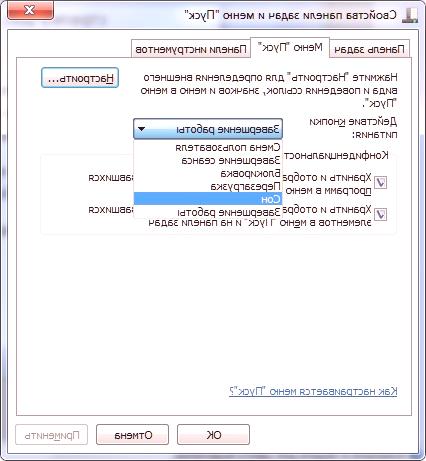
3. Če želite shraniti nastavitve, kliknite "OK" na dnu okna.
Zdaj je privzeta vrednost gumba za vklop "Sleep".
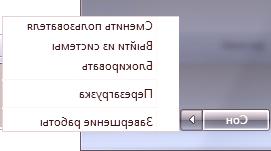
Iz menija Start smo končali. Nato vam bom pokazal, kako spremenite ali onemogočite gumbe za vklop in izklop na tipkovnici.
Spreminjanje gumbov tipk za vklop in izklop na tipkovnici
 Nastavitev vrednosti teh gumbov na tipkovnici ni težja od menija Start. Samo sledite spodnjim navodilom.
Nastavitev vrednosti teh gumbov na tipkovnici ni težja od menija Start. Samo sledite spodnjim navodilom.
1. Odprite nadzorno ploščo (Start /Nadzorna plošča).
2.Nato v meniju na levi izberite "Oprema in zvok /napajanje", izberite "Dejanja gumba za vklop".
Ali če imate na nadzorni plošči majhne ikone, takoj izberite "Power" in nato kliknite na meniju zgoraj na levi.
3. V oknu spremenite nastavitve gumbov za napajanje in spanje na tiste, ki jih potrebujete, in nato kliknite gumb "Shrani spremembe".
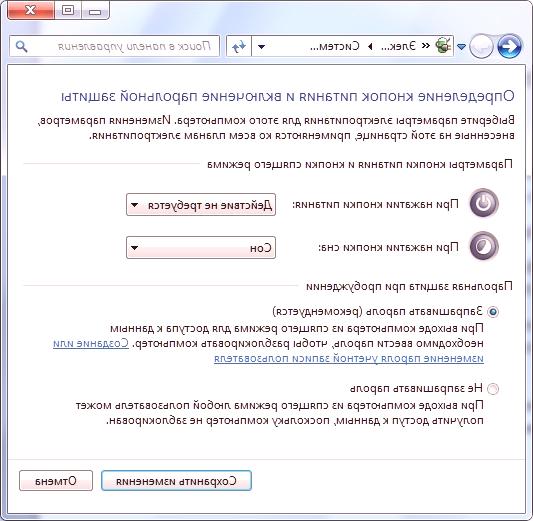
Ta lekcija je končana, upam, da vam je bila koristna.







